Standaard opstarten¶
Als u een nieuw besturingssysteem hebt geïnstalleerd, kan het zijn dat de standaard boot nog niet is toegewezen. Als dit het geval is, gaat u te werk zoals hieronder beschreven.
Selecteer “Standaard opstarten”.

Heads laat u weten dat het nog geen standaard kent. Eerst stemt u in met het bijwerken van de checksums.
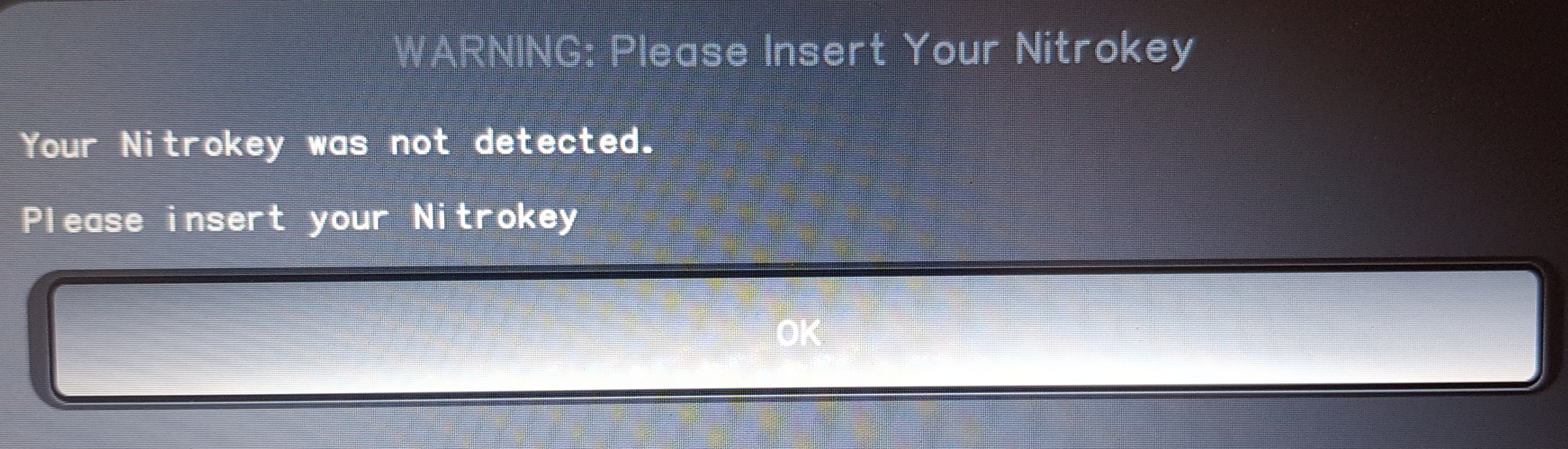
Bevestig het proces met Enter.
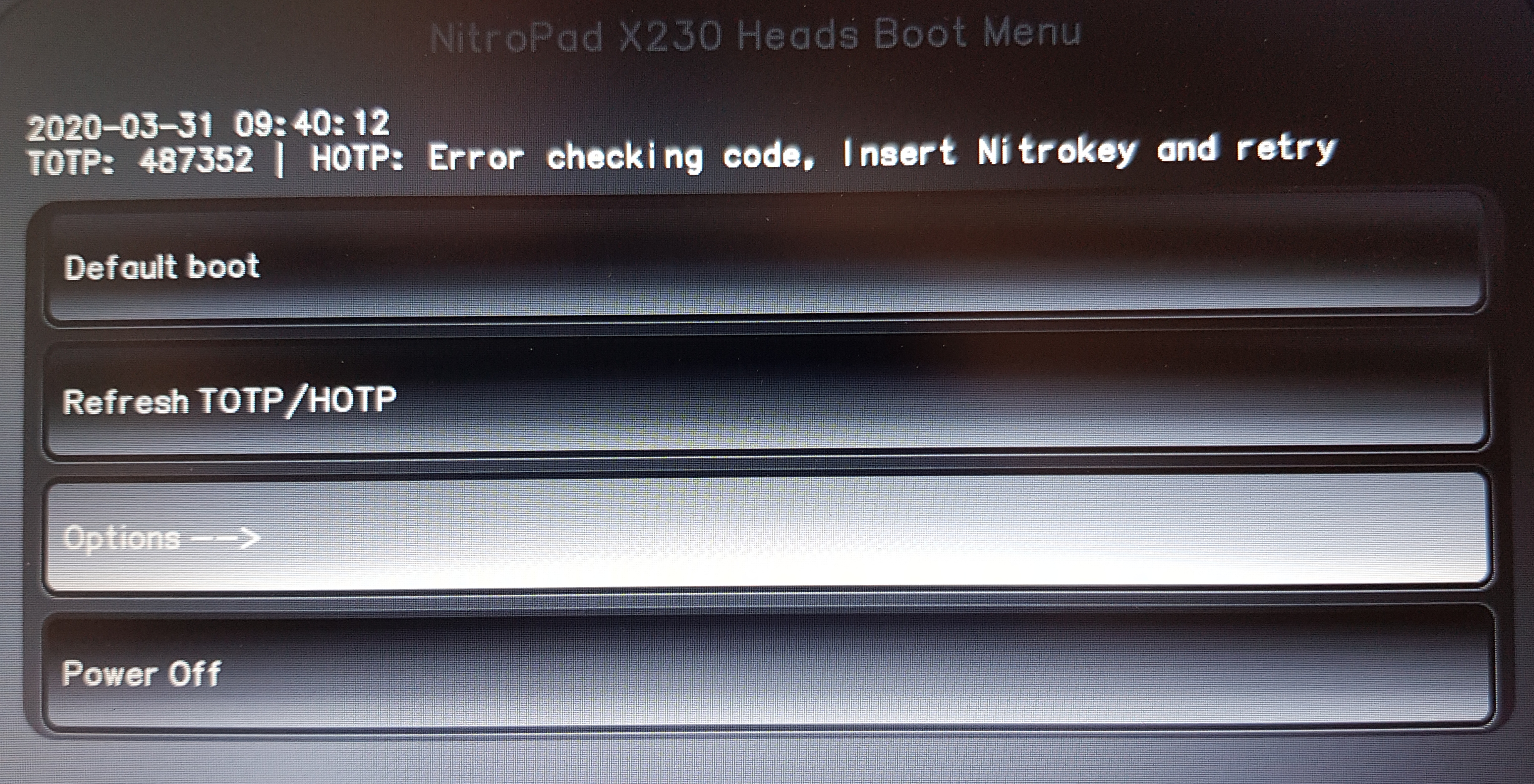
Plaats nu de Nitrokey als dit nog niet het geval is en bevestig met Enter. Vervolgens moet u de gebruikers-PIN van de Nitrokey invoeren.
Please confirm that your GPG card is inserted [Y/n]: Verifying presence of GPG card... XXXXXXX: XXXXXXXXXX Please unlock the card Number: XXXX XXXXXX Holder: Counter: X PIN:
Nu markeert de NitroPad de bestanden die door de update zijn gewijzigd als geverifieerd.
Bevestig het proces met Enter.
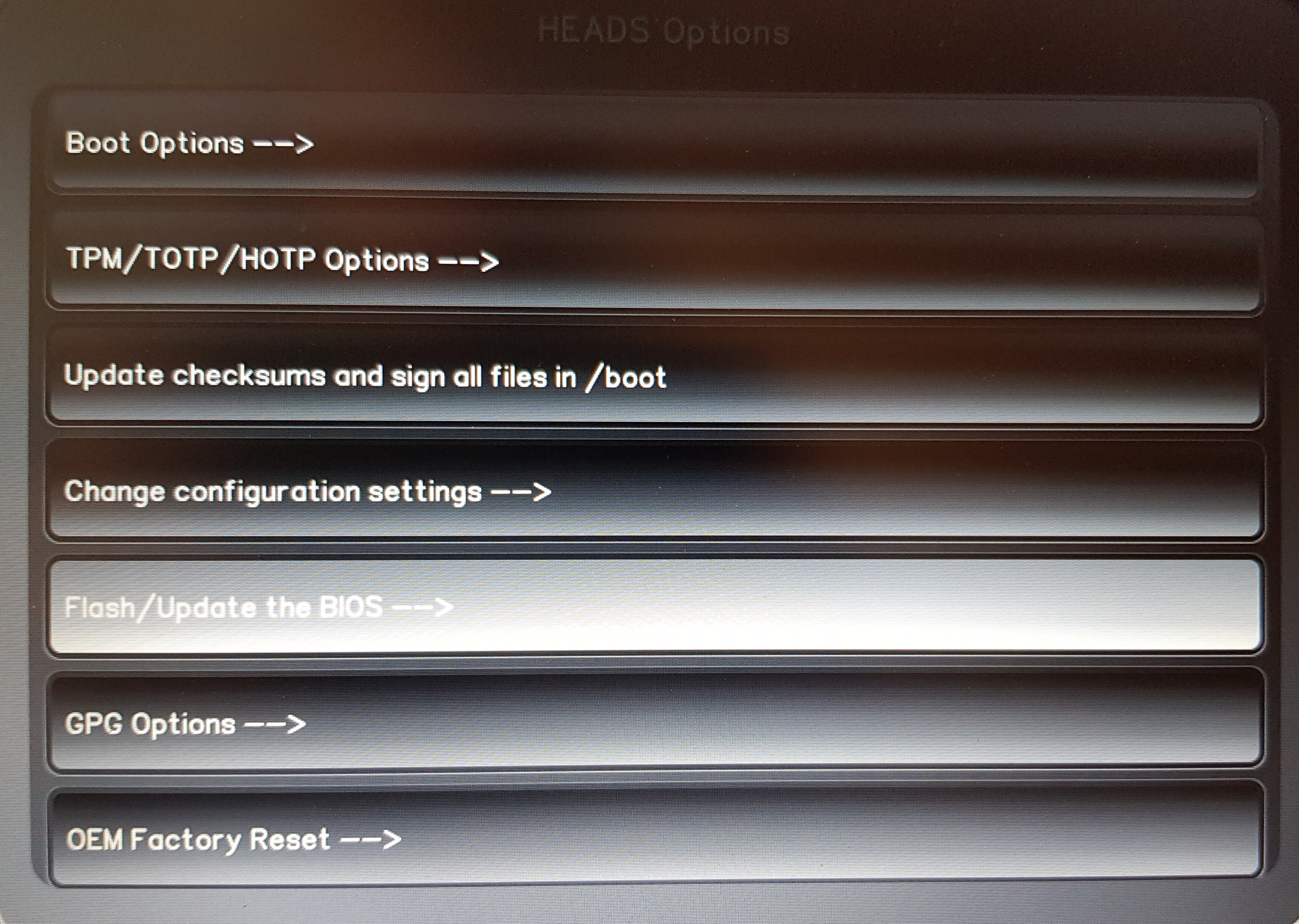
U krijgt dan een lijst te zien met alle mogelijke opstartopties - kies hier de eerste door simpelweg op Enter te drukken. Opstartopties
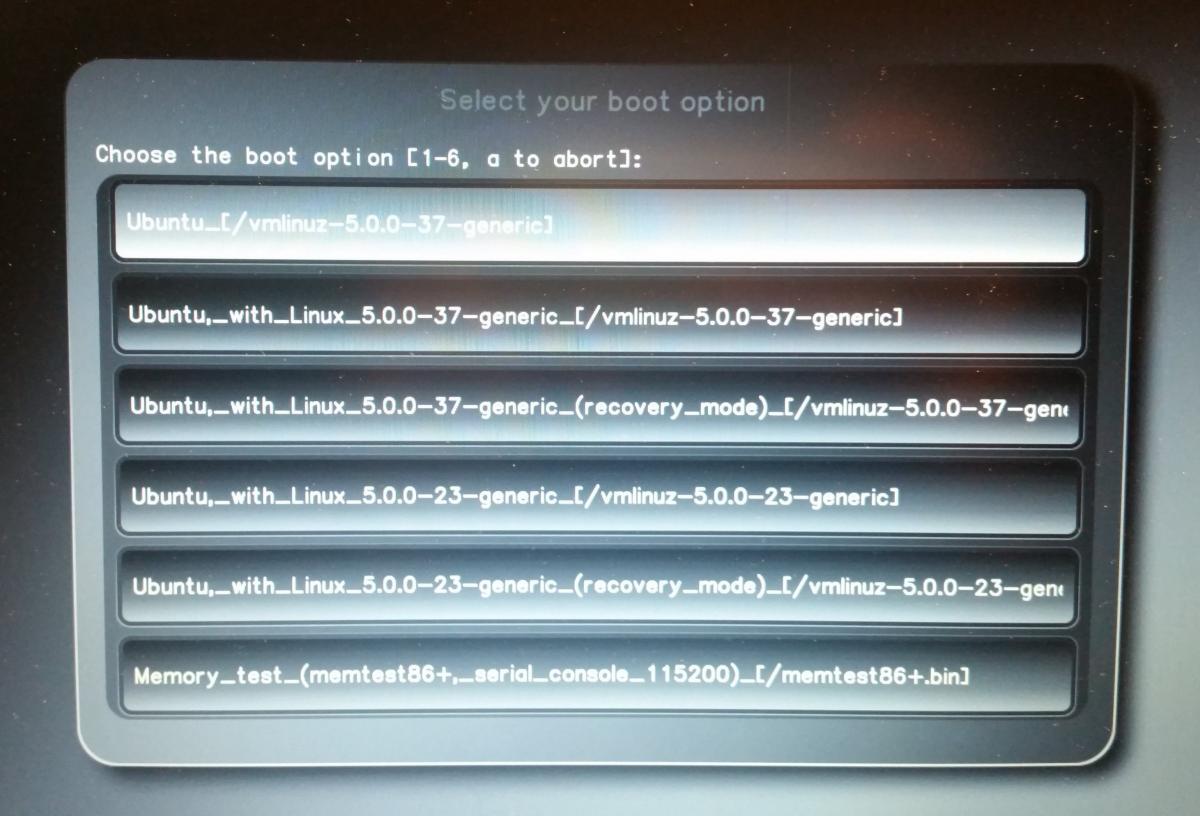
Om deze waarde als standaard op te slaan, selecteert u “Make Ubuntu the default” voor Ubuntu of “Make Qubes the default” voor Qubes OS. Opstartgegevens bevestigen
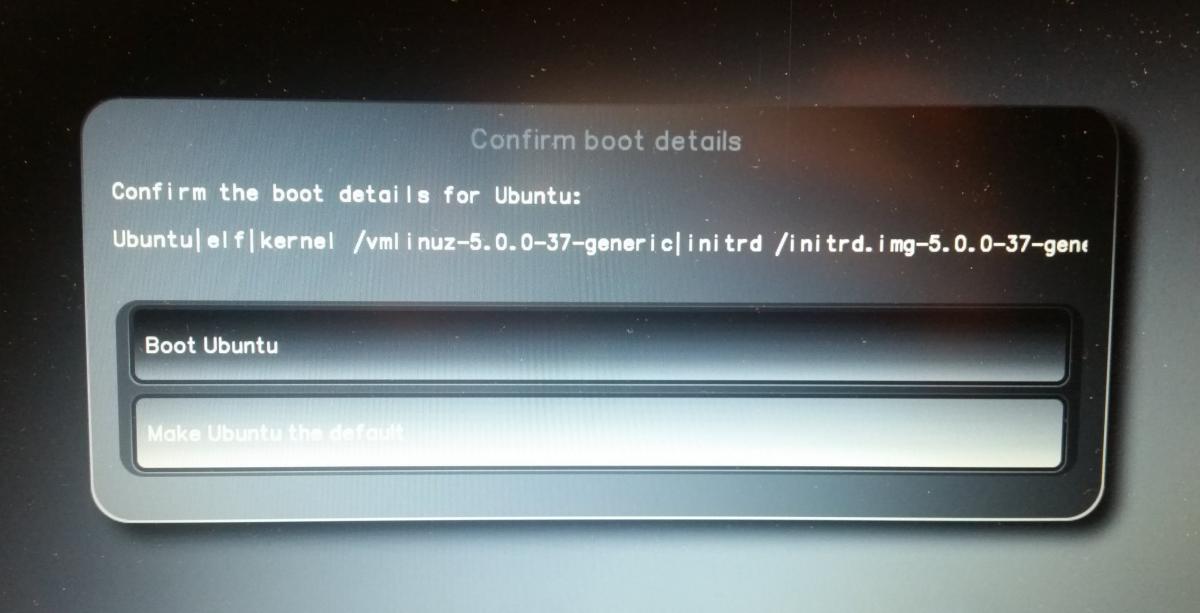
Bevestig de volgende drie vragen met Enter en voer de PIN van de Nitrokey in als u daarom wordt gevraagd.
Saving a default will modify the disk. Proceed? [Y/n]: Do you wish to add a disk encryption to the TPM [Y/n]: Please confirm that your GPG card is inserted [Y/n]: Verifying presence of GPG card... XXXXXXX: XXXXXXXXXX Please unlock the card Number: XXXX XXXXXX Holder: Counter: X PIN:
Uw systeem zal dan opstarten.
Veranderen van standaard kernel¶
Dit is een workaround voor Heads v1.1 bug, die niet toestaat om de kernel te veranderen naar een latere (lagere) in de lijst.
De gebruikelijke manier zou zijn om naar Options -> Boot Options -> Show OS boot menu te gaan, de kernel te selecteren en deze standaard te maken, maar dit laatste werkt op dit moment niet. Gebruik in plaats daarvan de volgende workaround:
Start herstelconsole en verwijder de standaard opstartbestanden. Zorg ervoor dat de juiste bestanden worden verwijderd. Hier waren 2 standaard bestanden beschikbaar:
$ cd / $ mount -o remount,rw /boot $ ls /boot/kexec_default.*.txt kexec_default.1.txt kexec_default.2.txt $ rm /boot/kexec_default.*.txt -v removed '/boot/kexec_default.1.txt' removed '/boot/kexec_default.2.txt' $ reboot
Onderteken alle huidige boot bestanden met:
Options --> Update checksums and sign all files in /bootGa terug naar het hoofdmenu en selecteer standaard boot
Main Menu --> Default bootAkkoord om standaard kernel te selecteren (scherm:
No Default Boot Option Configured)Selecteer de gewenste kernel om als standaard te werken
Kies de 2e optie:
Make <kernel version> the defaultSla de kernel op met het accepteren van de standaard opties (ga verder, ga niet akkoord voor TPM encryptie, bevestig GPG kaart):
Saving... Proceed (Y/n): Y Do you wish... to the TPM (y/N): N Please confirm... inserted (Y/n): Y
Voer de PIN in voor het Nitrokey Pro/opslagapparaat om het ondertekeningsproces uit te voeren
De geselecteerde kernel zal opstarten en zal de volgende keer de standaard zijn wanneer
Default Bootoptie uit het menu gekozen wordt.